Посади¶
У Odoo Набір усі вакансії відображаються на інформаційній панелі за замовчуванням у додатку Набір. Це включає в себе посади, на які активно набираються, а також неактивні посади.
Кожна посада показана на окремій картці Канбан. Якщо вакансія активна і кандидати можуть подати заявку, у верхньому правому куті картки з’явиться банер Опубліковано.
Перегляньте подані заявки, клацнувши будь-де на картці вакансії.
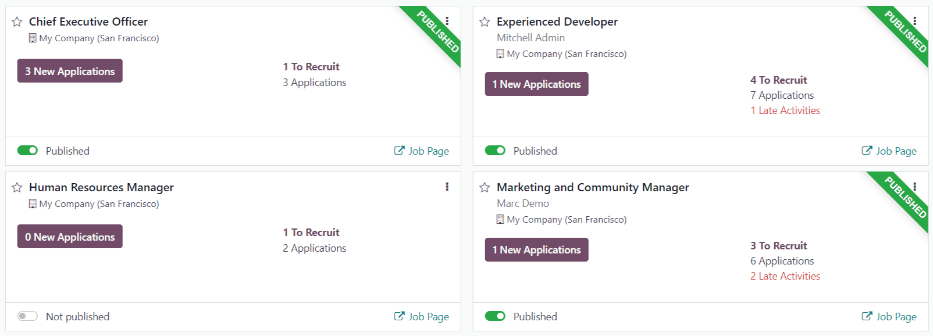
Створити нову посаду¶
Щоб створити нову вакансію з головної інформаційної панелі в додатку Набір, натисніть кнопку Новий у верхньому лівому куті, і з’явиться модаль Створити вакансію.
Спочатку введіть назву Посада (наприклад, Менеджер з продажу, Інженер-механік тощо) у полі.
Далі введіть Електронна пошта заявника, ввівши першу половину електронної адреси в перше поле, а потім виберіть другу половину електронної пошти за допомогою спадного меню у другому полі. Кандидати можуть надіслати резюме на цю адресу електронної пошти, і Odoo автоматично створить для них заявку.
Після завершення натисніть кнопку Створити, щоб зберегти запис, або кнопку Відкинути, щоб видалити його.
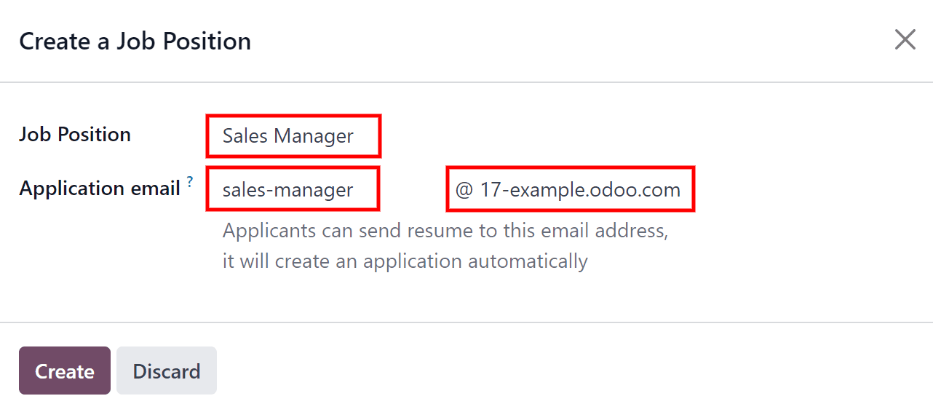
Після створення вакансії вона з’являється як картка в представленні Kanban на головній інформаційній панелі додатка Набір.
Редагувати нову посаду¶
Після того, як вакансію створено, настав час ввести деталі посади. Натисніть піктограму ⋮ (три крапки) у верхньому правому куті відповідної картки, щоб відкрити кілька параметрів, а потім натисніть Конфігурація, щоб відредагувати деталі.
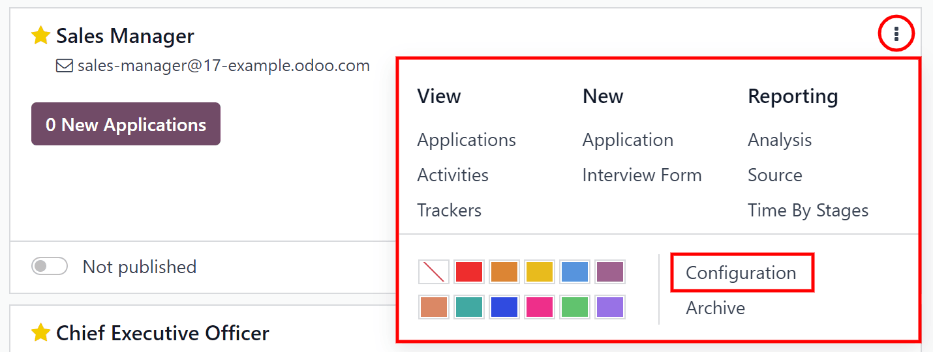
Уся основна інформація про вакансію вказана на вкладці Набір.
Жодне з полів не є обов’язковим, але важливо налаштувати та заповнити поля Відділ, Місцезнаходження, Тип зайнятості і Резюме роботи, оскільки всі вони видимі для потенційних кандидатів на веб-сайті.
Поля можна заповнити наступним чином:
Відділ: виберіть відповідний відділ для посади. Це видно на сайті.
Місцезнаходження роботи: виберіть фізичну адресу для роботи. Якщо посада віддалена, залиште це поле порожнім. Це видно на сайті.
Аліас електронної пошти: введіть електронну адресу, на яку кандидати можуть надіслати резюме. Після надсилання електронною поштою Odoo автоматично створює для них додаток.
Тип зайнятості: виберіть тип посади за допомогою спадного меню. Типовими параметрами є Постійний, Тимчасовий, Сезонний, Тимчасовий, Повний робочий день і Неповний робочий день. Це видно на сайті.
Компанія: виберіть компанію, для якої призначена робота. Це поле з’являється, лише якщо використовується база даних кількох компаній.
Ціль: введіть кількість співробітників, які будуть прийняті на цю посаду.
Опубліковано: активуйте цю опцію, щоб опублікувати вакансію онлайн.
Веб-сайт: виберіть веб-сайт, на якому опубліковано вакансію.
Рекрутер: виберіть особу, відповідальну за наймання цієї ролі.
Інтерв’юери: виберіть, хто повинен проводити інтерв’ю. Можна вибрати кілька людей.
Форма співбесіди: оберіть Форма співбесіди, яку заявники заповнюють перед співбесідою.
Шаблон контракту: виберіть шаблон контракту, який буде використовуватися, коли пропонуватимете роботу кандидату.
Process Details section: this section contains information that is displayed online for the job position. This informs the applicants of the timeline and steps for the recruitment process, so they know when to expect a reply.
Час до відповіді: введіть кількість днів до зв’язку із заявником.
Процес: введіть різні етапи, які проходить кандидат під час процесу найму.
Дні, щоб отримати пропозицію: введіть кількість днів до того, як заявник повинен очікувати пропозиції після завершення процесу набору.
Примітка
Розділ Деталі процесу є текстовим полем. Усі відповіді вводяться, а не вибираються зі спадного меню. Текст відображається на веб-сайті точно так, як він відображається на цій вкладці.
Нарешті, введіть опис роботи на вкладці Опис роботи.
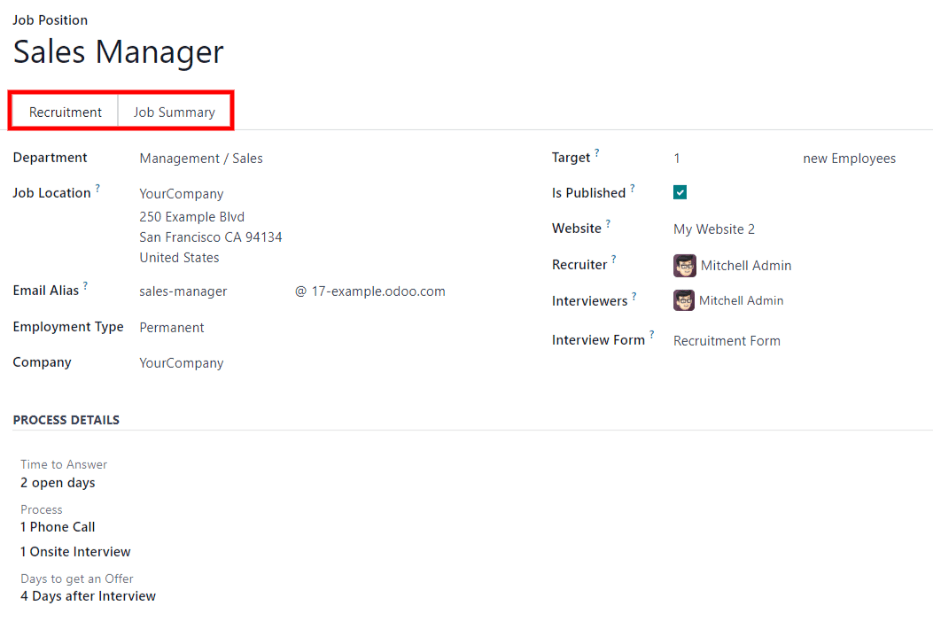
Створити форму співбесіди¶
Форма співбесіди використовується, щоб визначити, чи підходить кандидат на посаду. Форми співбесіди можуть бути як конкретними, так і загальними за бажанням і можуть мати форму сертифікації, іспиту або загальної анкети. Форми співбесіди визначаються групою підбору персоналу.
Перш ніж створювати форму співбесіди, переконайтеся, що ввімкнено відповідні налаштування. Перейдіть до та в розділі Процес найму переконайтеся, що опцію Надіслати опитування для співбесіди увімкнено.
Оскільки в Odoo немає попередньо налаштованих форм, усі форми співбесід потрібно створити. Щоб створити форму співбесіди, почніть із вкладки Набір у формі Посада. У полі Форма співбесіди введіть назву для нової форми співбесіди. Під час введення назви під записом заповнюється кілька параметрів: Створити (назва форми інтерв’ю), Шукати ще… та Створити та редагувати…. Натисніть Створити та редагувати…, і з’явиться модаль Створити форму співбесіди.
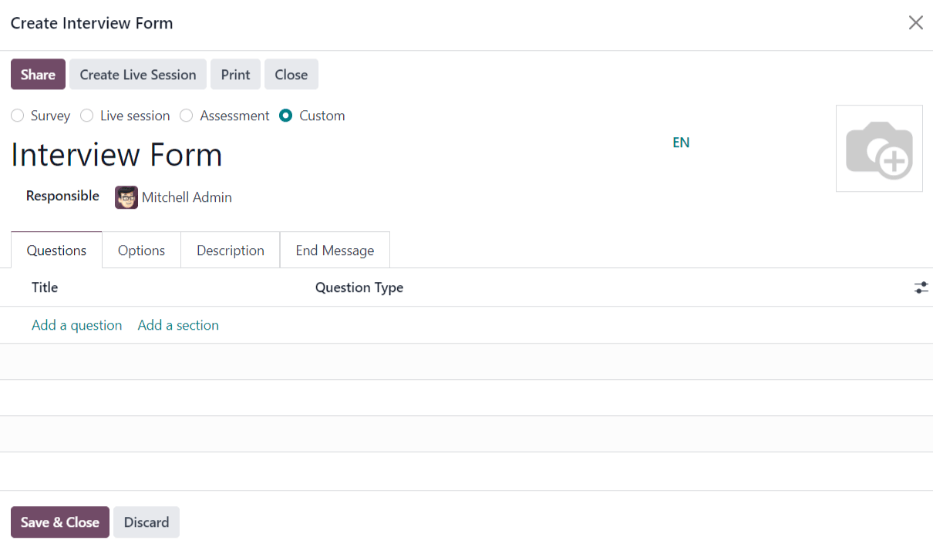
Примітка
Параметр Шукати більше… з’являється, лише якщо вже створено будь-які форми співбесіди. Якщо форм для співбесіди немає, доступними є лише Створити (назва форми для співбесіди) та Створити та редагувати….
Перейдіть до заповнення форми модального інтерв’ю як типового опитування. Щоб отримати конкретні вказівки щодо створення опитування, зверніться до документа основи опитування, який містить покрокові інструкції щодо створення та налаштування опитування.